Handbok KXStitch. Stephen P. Allewell Översättare: Stefan Asserhäll
|
|
|
- Lucas Lund
- för 7 år sedan
- Visningar:
Transkript
1 Stephen P. Allewell Översättare: Stefan Asserhäll
2 2
3 Innehåll 1 Inledning 6 2 Funktioner 7 3 Användargränssnittet Huvudfönster i KXStitch Redigeringsfönster Sammanhangsberoende meny Förhandsgranskningsfönster Palettfönster Sammanhangsberoende meny Kommandoreferens Menyer i KXStitch Menyn Arkiv Menyn Redigera Klipp ut, kopiera och klistra in Menyn Visa Menyn Stygn Menyn Verktyg Menyn Palett Menyn Bibliotek Menyn Mönster Menyn Inställningar Menyn Hjälp Skapa mönster Starta KXStitch Importera bilder Bakgrundsbilder Mönsterbibliotek Skriva ut mönster 21
4 7 Dialogrutor Paletthanterarens dialogruta Symbolväljare Dialogrutan Ny färg Dialogrutan Garnkalibrering Inställningsdialogrutan Dialogrutan Importera bild Dialogrutan Filegenskaper Dialogrutan Mönsterbibliotek Textdialogrutan Dialogrutan Utöka mönster Skrivardialogrutan Mönsterelement Avbildningselement Textelement Textvariabler Förklaringselement Ändra storlek på element Tack till och licens 37 A Installation 38 A.1 Hur man skaffar KXStitch A.2 Krav A.3 Kompilering och installation
5 Sammanfattning KXStitch är ett program skapat för att göra det möjligt att skapa korsstygnsmönster och skriva ut dem. Mönstren kan antingen skapas från början med en användardefinierad rutnätsstorlek, eller en bild kan importeras från diverse grafikfiler.
6 Kapitel 1 Inledning KXStitch är ett program som låter dig skapa korsstygnsmönster och diagram. Mönster kan skapas från början på ett rutnät med användardefinierad storlek, som kan göras större eller mindre allteftersom mönstret utvecklas. Som alternativ kan du importera bilder från många grafikformat. När bilder importeras kan du begränsa konverteringen till hela stygn, eller valfritt använda delstygn. Du kan också använda bilder som bakgrund, och ändra deras storlek så att de passar i ett valt område. De importerade bilderna kan sedan ändras genom att använda tillgängliga verktyg för att skapa den slutliga designen. Det finns många verktyg som hjälper till att skapa mönstret, från öppna och fyllda rektanglar och ellipser, fyllda polygoner och linjer till stygn. Dessutom kan klipp ut, kopiera och klistra in användas för att duplicera valda områden. Valda områden kan också roteras 90, 180 och 270 grader moturs eller speglas horisontellt och vertikalt. Det finns också ett mönsterbibliotek som kan användas för att lagra små eller inte så små delar av mönster som sedan kan återanvändas i andra mönster. Mönstren i dessa bibliotek lagras i en hierarkisk lista som gör det lätt att sortera och navigera bland dem för att hitta de du vill ha. Mönsterbiblioteken kan också användas som alfabeten genom att tilldela ett tecken till vart och ett. Genom att använda alfabetsverktyget, eftersöks varje tangentnedtryckning i det aktuella biblioteket, och om det finns infogas motsvarande biblioteksmönster i mönstret. Rapportera gärna eventuella problem eller önskemål om funktioner via KDE:s felspårningssystem eller e-postlistan för KXStitch. 6
7 Kapitel 2 Funktioner Den aktuella listan över funktioner, och andra planerade funktioner visas här. Skapa nya mönster Användardefinierad storlek Val av materialfärg Infoga bakgrundsbilder för kalkering Import av diverse bildformat Importalternativ tillåter: * Begränsning av antal färger * Begränsning av färger till en angiven palett * Skalning till en slutlig storlek * Stöd för genomskinlighet i bilder * Tillåt användning av delstygn Redigering av befintliga mönster, redigeringsverktygen omfattar: Öppna och fyllda rektanglar Öppna och fyllda ellipser Fyllda polygoner Målning Linjer Radering av stygn, knutsöm och efterstygn Färgval från befintliga stygn Byta två färger Ersätta en färg med en annan Text med användardefinierade teckensnitt och storlekar Urklippning, kopiering och inklistring av rektangulära områden Obegränsat ångra och gör om Spegling, horisontell och vertikal Rotation, 90, 180 och 270 grader moturs Storleksändring av duken * Utöka duken åt vänster, uppåt, åt höger, nedåt * Beskära duken till mönstret 7
8 * Beskära duken till markeringen * Infoga rader och kolumner * Centrera mönstret på duken Konvertering mellan garntyper Användning av standardiserade garnpaletter, DMC, Anchor, etc. Skapa anpassade garnpaletter Skapa nya färger för vilken garnpalett som helst Spara och läsa in aktuell palett Användning av standardstygn Mönsterbibliotekshanterare Skapa nya biblioteksmönster Infoga biblioteksmönster i en design Dra och släpp från biblioteket till mönstret Dra och släpp från ett bibliotek till ett annat Tilldela tangentnedtryckningar till mönster för användning med alfabetsverktyget Fri användning av efterstygn Utskrift av färdiga mönster och garnförklaringar Mönsterbild Instruktioner Garnförklaring och stygnsammanfattning Mönsterdiagram med sidavbildning Textrutor Avbildning av symboler till garn Ange antal trådar för stygn och efterstygn Kalibrering av garnfärger Önskemål om nya funktioner kan göras via KDE:s felspårningssystem 8
9 Kapitel 3 Användargränssnittet 3.1 Huvudfönster i KXStitch Huvudfönstret i KXStitch består av ett redigeringsfönster som visas till höger på bilden ovan med tre paneler. Panelerna tillhandahåller en förhandsgranskning av mönstret, garnpaletten och en historiklista. Om en bild importeras, visas ytterligare ett dockningsfönster med en förhandsgranskning av den ursprungliga bilden som referens. Var och en av dessa paneler kan flyttas omkring till olika kanter av huvudfönstret, kopplas loss från huvudfönstret, eller stängas av och sättas på igen. Sektionerna skiljs åt av avdelare, som kan flyttas för att ändra storleken tilldelad till de olika sektionerna. Layout av övriga element, menyraden, verktygsraden och statusraden liknar andra KDEprogram som du använder. Statusraden längst ner i fönstret visar diverse statusmeddelanden. 9
10 3.2 Redigeringsfönster Det huvudsakliga redigeringsfönstret visar ett rutnätsmönster och skalor längst upp och till vänster. Editorn är en panoreringsbar och zoomningsbar vy av mönstret och låter dig använda de olika redigeringsverktygen för att ändra designen. I allmänhet används vänster musknapp på mönstret för att aktivera något av verktygen. Detaljerad information om vart och ett av verktygen och deras användning visas i avsnittet Kommandoreferens. Rutnätet visar tjockare linjer som delar upp cellerna i grupper. Antal celler per grupp kan ställas in, med normalvärdet 10, liksom linjernas färger. Det är användbart om du skapar mönster på en mörkfärgad duk som kräver ljusare linjefärg för kontrast. Ett menyalternativ låter dig lägga till bakgrundsbilder i redigeringsfönstret att använda som en mall för att lägga till stygn. För mer detaljerad information se avsnittet Skapa mönster Sammanhangsberoende meny Genom att använda musens högerknapp på editorn aktiveras en sammanhangsberoende meny som låter dig ändra skalornas format och stygnens visuella utseende. Den låter dig också sätta på eller stänga av bakgrundsbilderna, stygnen, efterstygnen, rutnätet och skalorna. 3.3 Förhandsgranskningsfönster Fönstret Förhandsgranskning visar en panoreringsbar översikt av aktuell design med en mindre skala än redigeringsfönstret. Förhandsgranskning visar en svart rektangel som representerar nuvarande vy i redigeringsfönstret. Genom att klicka med vänster musknapp i förhandsgranskningsfönstret, centreras redigeringsfönstret på den punkten. Dessutom zoomas redigeringsfönstret så att det omfattar ett visst område genom att hålla nere vänster musknapp och dra en rektangel omkring området. 3.4 Palettfönster Fönstret Palett visar garnfärgerna som för närvarande används i mönstret som en palett av färgade block, och valfritt med symbolerna som hör ihop med varje färg. Flyttas muspekaren över 10
11 ett färgblock dyker ett verktygstips upp som visar färgnumret och färgnamnet. Att klicka på en färg väljer den färgen för nästa rit- eller målningsfunktion Sammanhangsberoende meny Genom att använda höger musknapp på fönstret Palett, aktiveras en sammanhangsberoende meny som låter dig utföra flera funktioner för paletten. Se kommandoreferensen för mer detaljerad information om deras användning. 11
12 Kapitel 4 Kommandoreferens 4.1 Menyer i KXStitch Menyn Arkiv Ny (Ctrl+N) Skapar ett nytt mönster, med användning av standardvärden inställda i dialogrutan för mönsteregenskaper. Öppna (Ctrl+O) Öppnar ett befintligt mönster Öppna senaste Öppna senaste använda mönster Spara (Ctrl+S) Sparar mönstret Spara som (Ctrl+Skift+S) Återställ Sparar mönstret med ett nytt namn Återställer mönstret till senast sparade tillstånd Skriv ut (Ctrl+P) Skriv ut mönstret Utskriftsinställning Ställ in utskriftslayouten Importera bild Importera en bildfil och konvertera den till stygn Filegenskaper Visa och redigera dokumentegenskaper 12
13 Lägg till bakgrundsbild Infoga en bild som bakgrund för kalkering. Ta bort bakgrundsbild Välj en bakgrundsbild att ta bort. Undermenyn för det fylls i från tidigare infogade bakgrundsbilder. Stäng (Ctrl+W) Stäng mönstret Avsluta (Ctrl+Q) Avslutar KXStitch Menyn Redigera Ångra (Ctrl+Z) Ångra senaste ändring. Listan med ändringar visas i historikfönstret. Gör om (Ctrl+Skift+Z) Gör om den senast ångrade ändringen. Listan med ändringar visas i historikfönstret. Klipp ut (Ctrl+X) Klipp ut det markerade området till klippbordet Kopiera (Ctrl+C) Kopiera det markerade området till klippbordet Klistra in (Ctrl+V) Klistra in det markerade området Markeringsmasker Stygnmask Begränsar markeringar till stygntypen som för närvarande är vald Markeringsmasker Färgmask Begränsar markeringar till färgen som för närvarande är vald Markeringsmasker Undanta efterstygn Undanta efterstygn från markeringen Markeringsmasker Undanta knutsöm Undanta knutsöm från markeringen Spegla och rotera skapar kopior Om aktiverad, skapar speglings- och rotationsfunktionerna en kopia av markeringen, annars flyttas det markerade området. Spegla markering Horisontellt Speglar det markerade området vertikalt, dvs. vänder från vänsterkant till högerkant Spegla markering Vertikalt Speglar det markerade området vertikalt, dvs. vänder från överkant till underkant Rotera markering 90 grader Rotera det markerade området moturs 90 grader 13
14 Rotera markering 180 grader Rotera det markerade området moturs 180 grader Rotera markering 270 grader Rotera det markerade området moturs 270 grader Klipp ut, kopiera och klistra in Att klippa ut och kopiera områden av mönstret kan använda sig av stygn- och färgmasker och undanta efterstygn och knutsöm för att begränsa markeringen. Åtgärden för att klistra in i KXStitch låter dig trycka ner och hålla vänster musknapp ungefär på platsen där data att klistra in ska hamna, vilket ger en avbild av data att klistra in för göra det möjligt att placera det noggrant innan musknappen släpps upp för att ange den slutgiltiga platsen. Tekniken används också för speglings- och rotationsfunktionerna. Piltangenterna kan också användas för att flytta omkring det inklistrade mönstret och returtangenten för att ange den slutgiltiga platsen Menyn Visa Verklig storlek Fyll sidan Zooma vyn så att skärmstorleken ungefär motsvarar den fysiska storleken Zooma vyn så att hela mönstret får plats inom det synliga området Fyll sidans bredd Zooma vyn så att mönstrets bredd får plats inom det synliga området Fyll sidans höjd Zooma vyn så att mönstrets höjd får plats inom det synliga området Zooma in (Ctrl++) Zooma in i editorns vy Zooma ut (Ctrl+-) Zooma ut i editorns vy Förhandsgranska Visa eller dölj förhandsgranskningsfönstret Palett Visa eller dölj palettfönstret Historik Visa eller dölj historikfönstret Importerad bild Visa eller dölj förhandsgranskningsfönster för importerad bild Visa bakgrundsbild Visa eller dölj en bakgrundsbild. Listan skapas dynamiskt baserat på de infogade bakgrundsbilderna. Anpassa bakgrundsbild till markering Anpassa den markerade bakgrundsbilden till aktuellt markerat område 14
15 4.1.4 Menyn Stygn Kvartsstygn Halvstygn Kvartsstygn, positionen bestäms av den markerade kvadranten av cellen Halvstygn, riktningen bestäms av den markerade kvadranten av cellen Trekvartsstygn Helstygn Trekvartsstygn, orienteringen bestäms av den markerade kvadranten av cellen Helstygn Litet halvstygn Ett litet halvstygn, positionen bestäms av den markerade kvadranten av cellen Litet helstygn Ett litet helstygn, positionen bestäms av den markerade kvadranten av cellen Fransk knutsöm Franskt knutstygn Menyn Verktyg Måla Måla stygn på duken. Tryck ner vänster musknapp och dra omkring i fönstret. Stygn läggs till i varje cell som passeras. Släpp musknappen för att sluta måla. Rita Rita en linje med stygn på duken. Tryck ner vänster musknapp vid linjens början, dra till linjens önskade slutpunkt och släpp upp musknappen. Stygn läggs till i varje cell som linjen passerar igenom. Radera Radera stygn: Håll nere vänster musknapp och dra över stygnen som ska raderas. Alla stygn i cellerna som passeras över tas bort. Släpp upp musknappen för att sluta radera. Håll nere Ctrl-tangenten och vänsterklicka på efterstygnets start- eller slutpunkt för att radera efterstygn. Om det finns fler än ett efterstygn på den digitaliserade punkten raderar den här metoden det första som hittas. För att ta bort ett specifikt efterstygn, klicka och dra från ena ändan till den andra. Håll nere Skift-tangenten och vänsterklicka på knutstygnet för att ta bort fransk knutsöm. Rita rektangel Rita en rektangel: Tryck ner vänster musknapp i ett hörn av rektangeln och dra till motsatta hörnet. Släpp upp musknappen så läggs en ofylld rektangel av stygn till på duken. Fyll rektangel Rita en fylld rektangel: Tryck ner vänster musknapp i ett hörn av rektangeln och dra till motsatta hörnet. Släpp upp musknappen så läggs en fylld rektangel av stygn till på duken. Rita ellips Rita en ellips: Tryck ner vänster musknapp i ett hörn av ellipsen och dra till motsatta hörnet. Släpp upp musknappen så läggs en ofylld ellips av stygn till på duken. 15
16 Fyll ellips Rita en fylld ellips: Tryck ner vänster musknapp i ett hörn av ellipsen och dra till motsatta hörnet. Släpp upp musknappen så läggs en fylld ellips av stygn till på duken. Fyll polygon Text Rita en fylld polygon: Klicka på varje cell som markerar polygonens hörn, klicka och dra för att skapa mer komplexa kurvor. Vart och ett av hörnen markeras av en cirkel med en svart linje som sammanbinder dem. Klicka på startcellen igen för att sluta polygonen. Du kan använda bakstegstangenten för att ta bort den senaste punkten eller Esc-tangenten för att ta bort alla hörn och avbryta åtgärden. Infoga text som stygn. Detta öppnar textdialogrutan. Välj teckensnitt som önskas och storleken, skriv in texten och klicka på Ok. Tryck ner vänster musknapp ungefär där du vill ha texten, flytta musen för att placera texten noggrant och släpp därefter musknappen. Detta är likadant som för inklistringsfunktionen. Alfabet Infoga mönster från biblioteket som för närvarande är valt, som motsvarar tangentnedtryckningarna. Det gör det möjligt att skapa mönsteralfabeten som kan tilldelas en tangent. Efter att ha valt verktyget och klickat på en plats på mönstret för infogningspunkten, eftersöks varje tangent som trycks ner i det aktuella biblioteket för att hitta ett motsvarande mönster. Om det hittas, infogas det på mönstrets plats och infogningspunkten flyttas därefter fram med bredden på det infogade tecknets mönster. Mönsterutrymmet utökas åt höger för att kunna mata in ytterligare tecken. Genom att tycka på returtangenten startas en ny rad under platsen för ursprungliga infogningspunkten, och mönsterutrymmet utökas neråt för att hantera den nya raden om otillräckligt utrymme är tillgängligt. Baksteg raderar det senaste tecknet som matades in och Mellanslag flyttar fram infogningspunkten antingen med bredden på ett mellanslag i biblioteket eller med ett fördefinierat värde om inget mellanslag finns. Texten radbryts till nästa linje om mönstrets kant nås och slutet på ett ord detekteras. Markera Markera ett rektangulärt område: Tryck ner vänster musknapp i ett hörn av rektangeln, dra till motsatta hörnet, och släpp upp musknappen. En markeringsrektangel visas för att ange området. Färghämtare Gör det möjligt att välja en färg från befintliga stygn. Hålls musen över stygnen visas ett verktygstips som anger färgen under markören. Att klicka med vänster musknapp väljer den. Efterstygn Lägg till efterstygn på duken: Tryck ner vänster musknapp vid efterstygnets början, det låses till den närmaste av 9 punkter i cellen, dra till efterstygnets slutpunkt och släpp upp musknappen. Återigen låses det till den närmaste av 9 punkter i cellen Menyn Palett Paletthantering Lägg till och ta bort färger i den nuvarande paletten. Tilldela symboler och antal trådar för stygnen och efterstygnen. Visa symboler Visa symbolerna som hör ihop med varje färg 16
17 Rensa oanvända Tar bort de oanvända färgerna från paletten. Byt färger Nästa färg som väljes byts med färgen som för närvarande är markerad. Om pipettverktyget väljes kan du välja färgen att byta med direkt från mönstret. Ersätt färger Nästa färg som väljes ersätter med färgen som för närvarande är markerad. Liksom vid byte av färg kan pipettverktyget användas för att välja färgen direkt från mönstret Menyn Bibliotek Bibliotekshanterare Öppna mönsterbibliotekshanteraren, vilket är en dialogruta som förblir öppen för att möjliggöra att skapa och använda bibliotek av mönster eller alfabeten. Dra och släpp är tillgängligt för att tillåta att mönster dras och släpps från biblioteket till mönstret. Automatisk konvertering av garner för att passa aktuellt mönster och skalning av bilden till det aktuella mönstrets skala för noggrann placering utförs Menyn Mönster Utöka mönster Utöka mönstret uppåt, åt vänster, åt höger och nedåt Centrera mönster Centrera mönstret på duken Beskär duk till mönster Beskär duken till mönstrets storlek Beskär duk till markering Beskär duken till den aktuella markeringens storlek Infoga rader Infoga ett antal rader som representeras av ett markerat område Infoga kolumner Infoga ett antal kolumner som representeras av ett markerat område Menyn Inställningar Förutom de vanliga menyalternativen i KDE:s inställningsmeny som beskrivs i kapitlet Menyn Inställningar i dokumentet KDE:s grunder, har KXStitch följande programspecifika menyalternativ: Formatera skalor som Ändra skalans visningsformat till stygn, cm eller tum. 17
18 Återge stygn som Ändra sättet som stygn visas. Återge efterstygn som Ändra sättet som efterstygn visas. Återge knutsöm som Ändra sättet som knutsöm visas. Färgläggning Visa stygn Aktivera eller inaktivera färgläggningsläge Visa eller dölj stygnen Visa efterstygn Visa eller dölj efterstygnen Visa fransk knutsöm Visa eller dölj den franska knutsömmen Visa rutnät Visa eller dölj rutnät Visa bakgrundsbilder Visa eller dölj alla bakgrundsbilder Anpassa KXStitch Öppna inställningsdialogrutan KXStitch Menyn Hjälp Dessutom har KXStitch KDE:s vanliga menyalternativ i hjälpmenyn. För mer information läs avsnittet om hjälpmenyn i KDE:s grunder. 18
19 Kapitel 5 Skapa mönster 5.1 Starta KXStitch När KXStitch startas visas en tom duk med förvald storlek. Det är också fallet när Arkiv Ny väljes. Den förvalda storleken kan ställas in i dialogrutan Mönsteregenskaper genom att aktivera kryssrutan Använd som förval. Om den förvalda storleken inte är lämplig för det planerade mönstret, kan du använda dialogrutan Arkiv Filegenskaper för att ändra den. Justera värdena efter behov så ändras mönstrets storlek i enlighet med dem när Ok klickas. Innan ett mönster skapas måste du lägga till några garner i paletten genom att använda Palett Paletthanterare. Det aktiverar verktygen i menyn Verktyg och i verktygsraden. Se Paletthanterarens dialogruta för ytterligare information. 5.2 Importera bilder KXStitch låter dig importera en bild. En dialogruta visas som förhandsgranskar bilden baserat på standardalternativen vid import. Mönstrets ursprungliga storlek baseras på standardstorleken för mönster. Alternativ för att importera låter dig ändra garntyp som används och begränsa antal färger. Du kan också ändra skalning för att minska eller öka det slutliga mönstrets storlek. Genom att markera kryssrutan Använd bråkdelar aktiveras användning av delstygn för att visa mer detaljer för en given mönsterstorlek. Genom att markera kryssrutan Ignorera färg blir det möjligt att välja en färg på bilden, vilken sedan anses vara den genomskinliga färgen och ignoreras under import. Efter att bilden har importerats, blir ytterligare ett dockningsfönster tillgängligt med en förhandsgranskning av den ursprungliga bilden utan några färgövergångar. 5.3 Bakgrundsbilder En bild kan infogas som bakgrund i redigeringsfönstret. Det är användbart om import av bilden inte önskas eller ger ett dåligt resultat. Bilden skalas normalt för att täcka hela mönstrets rutnät. Det kanske inte är lämpligt, och därför kan markeringsverktyget användas för att välja ett område som ska täckas, och därefter kan Visa 19
20 Anpassa bakgrundsbild till markering väljas. Det skalar om bilden så att den passar inom det valda området. Du kan fortsätta göra detta tills du är nöjd med resultatet, också efter du har börjat lägga till stygn. Det finns ingen gräns för antal bakgrundsbilder som kan läggas till, även om den praktiska begränsningen av menyerna bestämmer hur många som kan läggas till. Bakgrundsbilderna lagras inne i dokumentet, och de är därmed tillgängliga när mönstret läses in igen. 5.4 Mönsterbibliotek Hanteraren av mönsterbibliotek kan användas för att lagra mönster för att infoga i mönstret under arbete. De kan kategoriseras i en hierarki av kategorier och delkategorier med flera rotnoder i bibliotekslistan. Alfabetsverktyget drar nytta av biblioteken för att tillhandahålla ett alfabet av infogningsbara tecken som kan tilldelas en tillhörande tangent. Bibliotekshanteraren är en dialogrutan som kan lämnas öppen medan du arbetar på mönstret. Olika bibliotek kan väljas efter behov och därefter kan biblioteksmönster dras och släppas på mönstret under arbete. Lägga till nya kategorirubriker kan antingen göras med ett högerklick på en befintlig post för att skapa en delkategori, eller på ett tomt utrymme i bibliotekslistan för att skapa en ny rotpost, eller genom att välja alternativet Ny kategori. Skriv in namnet på kategorin och klicka på Ok. Ett nytt biblioteksmönster skapas genom att markera ett område i arbetsmönstret, samt kopiera och klistra in i en av de befintliga kategorierna. Varje biblioteksmönster har egenskaper, som kan kommas åt med dess sammanhangsberoende meny. Egenskaperna omfattar storlek, garntyp, baslinjevärde och tillhörande tangent. Baslinjevärdet används av alfabetsverktyget för att justera ett teckens höjd ovanför, vid negativa värden, eller under infogningspunkten. Den tillhörande tangenten används även den av alfabetsverktyget för att matcha med tangenten som trycks ner på tangentbordet. 20
21 Kapitel 6 Skriva ut mönster När designen väl är färdig, vill du helt säkert skriva ut den. KXStitch låter dig anpassa utskriften, från vad som skrivs ut till hur stor den slutliga utskriften är. Den här versionen av KXStitch tillåter en fullständigt anpassad utskriftslayout. Den nya utskriftsinställningen gör det möjligt att lägga till, infoga eller ta bort sidor. Pappersstorlek och orientering kan väljas och varje sida kan innehålla textelement, mönsterelement eller förklaringselement. För ytterligare information se utskriftsdialogrutan. 21
22 Kapitel 7 Dialogrutor 7.1 Paletthanterarens dialogruta Paletthanteraren låter dig lägga till, ta bort eller byta garner i den aktuella paletten och den valda typen. Du kan ta bort alla garner som inte används från den aktuella paletten och det är möjligt att lägga till nya garner i typen. Dessutom kan du öppna dialogrutan Garnkalibrering härifrån. Du kan tilldela antal bomullstrådar som används för varje garn, både för stygn och efterstygn. Informationen används för att beräkna mängden garn som behövs i den slutliga designen. Dialogrutan inkluderar knappen Välj färg som tillåter att en färg väljes var som helst på skärmen. Det kan vara från en bakgrundsbild, exempelvis för att göra det möjligt att enkelt välja matchande färger. Markören ändras till ett kors med en färgruta som anger färgen på bildpunkten under korset. Efter att ha klickat på en bildpunkt väljes ett garn i garnlistan som stämmer nära överens med den valda färgen. 22
23 7.1.1 Symbolväljare En symbol kan tilldelas för vart och ett av garnerna. Dialogrutan för symbolval visar alla tillgängliga symboler. Använda symboler visas med grått och ett verktygstips visar Använd när musen hålls över symbolen. Symbolbiblioteket som används för paletten kan också ändras genom att välja ett i kombinationsrutan. Alla garnerna tilldelas då en symbol från det nya biblioteket. 7.2 Dialogrutan Ny färg 23
24 Dialogrutan visar namnet på typen som den nya färgen läggs till i. Färgen kräver ett namn och en beskrivning, som kan vara vad du vill, även om färgnamn vanligtvis definieras av garntillverkaren. Genom att klicka på knappen Färg visas KDE:s vanliga färgvalsdialogruta. Den ursprungliga färgen kan väljas och därefter kan parametrarna justeras för att ge rätt färg. När den väl är tillagd är den nya färgen tillgänglig för att inkludera i mönstrets palett via dialogrutan Paletthanterare. Den kan också justeras genom att använda dialogrutan Garnkalibrering. 7.3 Dialogrutan Garnkalibrering Dialogrutan har två delar. Till vänster, en vallista av typerna som för närvarande är tillgängliga tillsammans med en lista över färger som ingår i typen. Färgbeskrivningarna har (kalibrerad) tillagt om färgen har ändrats av det nuvarande anropet av den här dialogrutan. Till höger visas namnet och beskrivningen för färgen som för närvarande är vald, de har tillägget (ändrad) om färgen har ändrats, en förhandsgranskning av färgen och aktuellt RGB-värde för färgen. Knappen Återställ färg visas också. Den återställer färgen som för närvarande är markerad till värdet den hade när dialogrutan först öppnades. Genom att klicka på knappen Ok lagras alla de ändrade färgerna. Genom att klicka på knappen Avbryt återställs alla de ändrade färgerna tillbaka till sina ursprungliga värden. 24
25 7.4 Inställningsdialogrutan Den här dialogrutan låter dig ställa in ett antal olika element i KXStitch. De flesta alternativ är självförklarande. Kryssrutor aktiverar eller inaktiverar diverse funktioner eller element. Vallistorna gör det möjligt att välja formatet som önskas för dessa element. Du kan återgå till standarduppsättningen av parametrarna genom att använda knappen Förval. 25
26 7.5 Dialogrutan Importera bild Till vänster i dialogrutan finns en förhandsgranskning av den importerade bilden, baserat på parametrarna till höger. Garntyp för det färdiga mönstret kan väljas. Normalt är den samma som förvalda värden i dialogrutan Egenskaper för nytt mönster. Det maximala antalet färger som ska användas för mönstret kan aktiveras och ändras efter behov, normalt har det importerade mönstret lika många färger som är definierade i originalbilden som konverteras till garnfärger. Genom att markera rutan Ignorera färg kan du klicka på pipettverktyget för att välja en färg i bilden som ska ignoreras vid import. Det är användbart för att ta bort bakgrunder som inte behöver konverteras till stygn. Den ignorerade färgen visas som ett schackmönster i förhandsgranskningen. Trådräkningsvärdet till dialogrutan Egenskaper för nytt mönster och skalan ställs in så att den slutgiltiga storleken är så nära mönsterstorleken i Egenskaper för nytt mönster som möjligt. Dessa värden kan ändras efter behov. Kryssrutan Använd bråkdelar aktiverar användning av delstygn i det importerade mönstret. Det dubblar den faktiska upplösningen utan att påverka mönstrets totala storlek. Genom att klicka på Ok konverteras bilden till ett mönster. 26
27 7.6 Dialogrutan Filegenskaper Mönsterstorleken kan definieras med enheterna stygn, centimeter eller tum. Bredd och höjdvärden uppdateras automatiskt till motsvarande storlek med den nya enheten om enhet ändras. Trådräkningen definieras i enheter per centimeter eller tum, och beror på storleksenheten. Dvs. om cm är valt som enhet, anges trådräkningen i enheter per centimeter, och på samma sätt för tum. Om Enhet ändras till Stygn förblir trådräkningens enhet det senaste cm eller tum-värdet. Fälten titel, upphovsman, copyright och tyg är fri text, så det går att skriva in vad som helst här. Tygfärgen kan ställas in genom att klicka på färgknappen och välja önskad färg. Den visas därefter i editorn och förhandsgranskningsfönstren. Garntypen har en vallista för alla tillgängliga garntyperna, inklusive de som du eventuellt har definierat själv. Fliken Instruktioner kan användas för att skriva in eventuella specifika instruktioner för att sy mönstret. 27
28 7.7 Dialogrutan Mönsterbibliotek Mönsterbibliotekshanteraren har en hierarkisk trädvy (eller egentligen en hel skog) av kategorier till vänster med en ikonvy av den markerade mönsterkategorin till höger. Dialogrutan kan lämnas öppen under tiden man arbetar med mönstret. Det enklaste sättet att använda biblioteksmönster är att dra och släppa dem på mönsterrymden. Som ett alternativ kan höger musknapp användas på ett biblioteksmönster för att visa en sammanhangsberoende meny med ett alternativ för att kopiera det. Det kan därefter klistras in på mönstret så många gånger som krävs. Ytterligare alternativ i den sammanhangsberoende meny är: Ta bort: Ta bort ett biblioteksobjekt, vilket visar en bekräftelsedialogruta. Egenskaper: Visa egenskapsdialogrutan för objektet. 28
29 Egenskapsdialogrutan för varje objekt visar dess storlek, använd garntyp, baslinjevärdet och tillhörande tecken på tangentbordet. Baslinjen används för att placera teckenmönstret vertikalt i förhållande till markörens position när alfabetsverktyget används. Positiva värden flyttar det nedåt, negativa värden flyttar det uppåt. Det tillhörande tecknet krävs bara för användning med alfabetsverktyget. Efter att ha klickat i textrutan för tillhörande tecken, används nästa tangentnedtryckning som tangenten, inklusive väljare (Skift, Ctrl, etc.). Skapa nya bibliotek genom att klicka med höger musknapp, antingen på en befintlig kategori för att skapa en delkategori, eller på ett tomt utrymme i bibliotekslistan för en ny toppnivåkategori, eller genom att välja alternativet Ny kategori, skriva in namnet och klicka på Ok. Skapa ett nytt biblioteksmönster genom att markera ett område i mönstereditorn, välja kopiera, och därefter använda höger musknapp på en befintlig kategori och välja klistra in. Om nödvändigt kan du använda alternativet Egenskaper för att lägga till en motsvarande tangent om du vill använda det som ett teckenbibliotek. Biblioteksmönster kan dras och släppas på andra bibliotek i listan för att låta dig arrangera om dem efter behov. Observera att det inte finns några kontroller för att försäkra att tangentkoderna tilldelade till biblioteksmönster är unika, och eventuella dubbletter av befintliga koder måste ändras. 29
30 7.8 Textdialogrutan Textdialogrutan låter dig välja ett teckensnitt och storlek, och därefter skriva in texten. Genom att klicka på Ok stängs dialogrutan och gör att du kommer tillbaka till fönstret i KXStitch. Placering av texten görs på samma sätt som när vilket annat element som helst klistras in. Tryck ner vänster musknapp på duken ungefär där du vill ha texten. Det visar en förhandsgranskning av texten. Placera texten exakt där du vill ha den, och släpp därefter upp vänster musknapp. 7.9 Dialogrutan Utöka mönster Denna används för att utöka mönstret i olika riktningar med ett antal celler. Skriv in antalet celler i nummerrutorna och klicka på Ok för att utöka mönstret. 30
31 7.10 Skrivardialogrutan Dialogrutan har en sidlista till vänster som visar en miniatyrbild för varje sida. Den högra rutan innehåller layouteditorn där elementen kan placeras. Varje element är anpassningsbart genom att använda den sammanhangsberoende menyn och de kan placeras och deras storlek ändras efter behov. Välj en mall för skrivarinställningen. För närvarande inkluderas en som liknar KDE3. Lägg till en sida sist: Detta lägger till en sida i slutet av listan. 31
32 Infoga en sida: Detta infogar en sida innan den som för närvarande är markerad i listan. Ta bort en sida: Detta tar bort sidan som för närvarande är markerad i listan. Markera ett element: Använd för att välja element för redigering eller storleksändring. Infoga ett textelement: Använt för att infoga ett textelement på den aktuella sidan. Infoga ett mönsterelement: Används för att infoga ett mönsterelement på aktuell sida. Infoga ett bildelement: Använt för att infoga ett bildelement på den aktuella sidan. Infoga ett nyckelelement: Använt för att infoga ett nyckelelement på den aktuella sidan. När element läggs till, markera elementikonen som önskas, markera därefter området på sidan som elementet ska uppta genom att klicka och dra med vänster musknapp från ett hörn till ett annat. Elementets egenskaper kan visas och ändras genom att använda den sammanhangsberoende menyn som kan kommas åt med höger musknapp. Elementens storlek kan ändras genom att markera dem med markeringsverktyget. Det tillhandahåller en rektangel för storleksändring omkring elementet. Hörnen kan dras omkring för att justera storleken, eller så kan hela elementet flyttas genom att klicka och dra med vänster musknapp. Sidan har en tillhörande egenskapsdialogruta som gör det möjligt att ställa in sidmarginal samt rutnätets storlek och synlighet. Sidmarginalen ger hjälp att placera objekt, men förhindrar inte att objekt placeras utanför de definierade marginalerna Mönsterelement Mönsterelementet visar hur stygn är arrangerade på rutnätet. Egenskapsdialogrutan kan användas för att ställa in hur stygnen visas. Det låter elementet visas som en bild av mönstret eller som 32
33 ett arbetsmönster där symbolerna visas. Mönsterelementet visar normal hela mönstret när det skapas. Genom att använda egenskapsdialogrutan kan det önskade området markeras i förhandsgranskningsfönstret genom att klicka och dra ett markeringsområde Avbildningselement Avbildningselementet används när mönstret omfattar flera ark. Det visar området av hela mönstret som det här elementet representerar. Det kan aktiveras i egenskaperna för mönsterelementet Textelement Ett textelement kan användas för att lägga till textanmärkningar i mönstret eller visa titlar eller kommentarer. Texten är inställningsbar med teckensnitt, färg och genomskinlighet. Dessutom kan en kant visas. 33
34 Textelement kan också utnyttja variabler, som konverteras till egenskaper från mönstret Textvariabler ${title} ${author} ${copyright} ${fabric} ${instructions} ${horizontalclothcount} ${verticalclothcount} ${width.stitches} ${height.stitches} ${width.inches} ${height.inches} ${width.cm} ${height.cm} ${scheme} ${page} Förklaringselement Förklaringselementet visar använda brodergarner. Egenskapsdialogrutan gör det möjligt att välja fälten som kan visas. Första element och Antal element kan användas för större förklaringar som kan omfatta flera sidor, och låter vissa symboler vara på en sida och andra på en annan sida. 34
35 Ändra storlek på element Storleken på alla element kan ändras genom att markera dem med vilket visar kanten för storleksändring. Hela elementet kan flyttas genom att klicka och dra inne i elementet. Håll musen över hörnens grepp för storleksändring för att ändra storlek, klicka och dra till önskad storlek. 35
36 36
37 Kapitel 8 Tack till och licens KXStitch Program copyright Stephen P. Allewell steve.allewell@gmail.com Bidragsgivare: Pierre Brua kxstitchdev@paralline.com: Felrättningar, programikoner Eric Pareja xenos@upm.edu.ph: Manualsida Adam Gundy adam@starsilk.net: Felrättningar, förbättringar Dokumentation copyright 2015 Stephen P. Allewell steve.allewell@gmail.com Översättning Stefan Asserhäll stefan.asserhall@bredband.net Den här dokumentationen licensieras under villkoren i GNU Free Documentation License. Det här programmet licensieras under villkoren i GNU General Public License. 37
38 Bilaga A Installation A.1 Hur man skaffar KXStitch Källkoden för KXStitch finns på Hemsidan för KX- Stitch finns på A.2 Krav KXStitch är skrivet med Qt 5.x och KDE Ramverk 5. För bildimportfunktionerna krävs biblioteken för ImageMagick, vilket omfattar utvecklingsfilerna för ImageMagick och Magick++. De är tillgängliga från distributionen eller från A.3 Kompilering och installation Kompilering av KXStitch kräver cmake och lämpliga byggverktyg, make, gcc, etc. Ett byggskript tillhandahålls som ska utföra de nödvändiga kompileringsåtgärderna och installera KXStitch, vilket kan göra att du måste skriva in administratörslösenordet. bash$./ build.sh 38
Handbok SymbolEditor. Stephen P. Allewell Översättare: Stefan Asserhäll
 Stephen P. Allewell Översättare: Stefan Asserhäll 2 Innehåll 1 Inledning 5 2 Användargränssnittet 6 2.1 Huvudfönster i SymbolEditor............................... 6 2.1.1 Redigeringsfönster.................................
Stephen P. Allewell Översättare: Stefan Asserhäll 2 Innehåll 1 Inledning 5 2 Användargränssnittet 6 2.1 Huvudfönster i SymbolEditor............................... 6 2.1.1 Redigeringsfönster.................................
Handbok SymbolEditor. Stephen P. Allewell
 Stephen P. Allewell 2 Innehåll 1 Inledning 5 2 Användargränssnittet 6 2.1 Huvudfönster i SymbolEditor............................... 6 2.1.1 Redigeringsfönster................................. 6 2.1.2
Stephen P. Allewell 2 Innehåll 1 Inledning 5 2 Användargränssnittet 6 2.1 Huvudfönster i SymbolEditor............................... 6 2.1.1 Redigeringsfönster................................. 6 2.1.2
Handbok Förstoringsglaset. Sarang Lakare Olaf Schmidt Översättare: Stefan Asserhäll
 Sarang Lakare Olaf Schmidt Översättare: Stefan Asserhäll 2 Innehåll 1 Inledning 6 2 Att använda Förstoringsglaset 7 2.1 Ändra del av skärmen som ska förstoras......................... 7 2.2 Fler funktioner
Sarang Lakare Olaf Schmidt Översättare: Stefan Asserhäll 2 Innehåll 1 Inledning 6 2 Att använda Förstoringsglaset 7 2.1 Ändra del av skärmen som ska förstoras......................... 7 2.2 Fler funktioner
Handbok Färgredigeraren. Artur Rataj Översättare: Stefan Asserhäll
 Artur Rataj Översättare: Stefan Asserhäll 2 Innehåll 1 Inledning 5 2 Filoperationer 6 2.1 Om palettfiler........................................ 6 2.2 Att öppna en fil.......................................
Artur Rataj Översättare: Stefan Asserhäll 2 Innehåll 1 Inledning 5 2 Filoperationer 6 2.1 Om palettfiler........................................ 6 2.2 Att öppna en fil.......................................
Handbok Spectacle. Boudhayan Gupta Boudhayan Gupta Översättare: Stefan Asserhäll
 Boudhayan Gupta Boudhayan Gupta Översättare: Stefan Asserhäll 2 Innehåll 1 Inledning 5 2 Starta Spectacle 6 3 Använda Spectacle 7 3.1 Ta en skärmbild....................................... 8 3.1.1 Lagringsinställning.................................
Boudhayan Gupta Boudhayan Gupta Översättare: Stefan Asserhäll 2 Innehåll 1 Inledning 5 2 Starta Spectacle 6 3 Använda Spectacle 7 3.1 Ta en skärmbild....................................... 8 3.1.1 Lagringsinställning.................................
Handbok Anteckningslappar. Fabian Dal Santo Greg M. Holmes Granskare: Lauri Watts Översättare: Stefan Asserhäll
 Fabian Dal Santo Greg M. Holmes Granskare: Lauri Watts Översättare: Stefan Asserhäll 2 Innehåll 1 Inledning 5 2 Att använda Anteckningslappar 6 3 Anpassa 9 3.1 Anpassa Anteckningslappars standardinställningar..................
Fabian Dal Santo Greg M. Holmes Granskare: Lauri Watts Översättare: Stefan Asserhäll 2 Innehåll 1 Inledning 5 2 Att använda Anteckningslappar 6 3 Anpassa 9 3.1 Anpassa Anteckningslappars standardinställningar..................
Handbok Anteckningslappar. Fabian Dal Santo Greg M. Holmes Granskare: Lauri Watts Översättare: Stefan Asserhäll
 Fabian Dal Santo Greg M. Holmes Granskare: Lauri Watts Översättare: Stefan Asserhäll 2 Innehåll 1 Inledning 5 2 Att använda Anteckningslappar 6 3 Anpassa 9 3.1 Anpassa Anteckningslappars standardinställningar..................
Fabian Dal Santo Greg M. Holmes Granskare: Lauri Watts Översättare: Stefan Asserhäll 2 Innehåll 1 Inledning 5 2 Att använda Anteckningslappar 6 3 Anpassa 9 3.1 Anpassa Anteckningslappars standardinställningar..................
Handbok för skrivbordsväljaren. Dirk Doerflinger Antonio Larrosa Jiménez Pino Toscano Matthias Elter Matthias Ettrich Översättare: Stefan Asserhäll
 Dirk Doerflinger Antonio Larrosa Jiménez Pino Toscano Matthias Elter Matthias Ettrich Översättare: Stefan Asserhäll 2 Innehåll 1 Inledning 5 2 Att använda skrivbordsväljaren 6 2.1 Mer funktioner i skrivbordsväljaren...........................
Dirk Doerflinger Antonio Larrosa Jiménez Pino Toscano Matthias Elter Matthias Ettrich Översättare: Stefan Asserhäll 2 Innehåll 1 Inledning 5 2 Att använda skrivbordsväljaren 6 2.1 Mer funktioner i skrivbordsväljaren...........................
Handbok skärmlinjal. Lauri Watts Översättare: Stefan Asserhäll
 Lauri Watts Översättare: Stefan Asserhäll 2 Innehåll 1 Inledning 5 2 Menyreferens 6 3 Tack till och licens 9 Sammanfattning Skärmlinjalen kan användas för att mäta objekt på skärmen. Kapitel 1 Inledning
Lauri Watts Översättare: Stefan Asserhäll 2 Innehåll 1 Inledning 5 2 Menyreferens 6 3 Tack till och licens 9 Sammanfattning Skärmlinjalen kan användas för att mäta objekt på skärmen. Kapitel 1 Inledning
Handbok Spectacle. Boudhayan Gupta Boudhayan Gupta Översättare: Stefan Asserhäll
 Boudhayan Gupta Boudhayan Gupta Översättare: Stefan Asserhäll 2 Innehåll 1 Inledning 5 2 Starta Spectacle 6 3 Använda Spectacle 7 3.1 Ta en skärmbild....................................... 8 3.1.1 Lagringsinställning.................................
Boudhayan Gupta Boudhayan Gupta Översättare: Stefan Asserhäll 2 Innehåll 1 Inledning 5 2 Starta Spectacle 6 3 Använda Spectacle 7 3.1 Ta en skärmbild....................................... 8 3.1.1 Lagringsinställning.................................
Handbok KBlocks. Mauricio Piacentini Översättare: Stefan Asserhäll
 Mauricio Piacentini Översättare: Stefan Asserhäll 2 Innehåll 1 Inledning 6 2 Hur man spelar 7 3 Spelregler, strategi och tips 8 3.1 Regler............................................. 8 3.2 Strategi och
Mauricio Piacentini Översättare: Stefan Asserhäll 2 Innehåll 1 Inledning 6 2 Hur man spelar 7 3 Spelregler, strategi och tips 8 3.1 Regler............................................. 8 3.2 Strategi och
Handbok Solitär. Graeme Gott Ronny Yabar Aizcorbe Översättare: Stefan Asserhäll
 Graeme Gott Ronny Yabar Aizcorbe Översättare: Stefan Asserhäll 2 Innehåll 1 Inledning 5 2 Hur man spelar 6 3 Översikt av gränssnittet 7 3.1 Menyn Spel......................................... 7 3.2 Meny
Graeme Gott Ronny Yabar Aizcorbe Översättare: Stefan Asserhäll 2 Innehåll 1 Inledning 5 2 Hur man spelar 6 3 Översikt av gränssnittet 7 3.1 Menyn Spel......................................... 7 3.2 Meny
Handbok KWordQuiz. Peter Hedlund Översättare: Stefan Asserhäll
 Peter Hedlund Översättare: Stefan Asserhäll 2 Innehåll 1 Inledning 6 1.1 Enkelt att använda..................................... 6 1.1.1 Övningslägen.................................... 6 1.1.2 Provlägen......................................
Peter Hedlund Översättare: Stefan Asserhäll 2 Innehåll 1 Inledning 6 1.1 Enkelt att använda..................................... 6 1.1.1 Övningslägen.................................... 6 1.1.2 Provlägen......................................
Handbok för Klipper. Philip Rodrigues Carsten Pfeiffer Översättare: Stefan Asserhäll
 Philip Rodrigues Carsten Pfeiffer Översättare: Stefan Asserhäll 2 Innehåll 1 Inledning 5 2 Att använda Klipper 6 2.1 Grundläggande användning................................ 6 2.1.1 Klippers grafiska komponent...........................
Philip Rodrigues Carsten Pfeiffer Översättare: Stefan Asserhäll 2 Innehåll 1 Inledning 5 2 Att använda Klipper 6 2.1 Grundläggande användning................................ 6 2.1.1 Klippers grafiska komponent...........................
Handbok KNetWalk. Fela Winkelmolen Eugene Trounev Översättare: Stefan Asserhäll
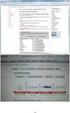 Fela Winkelmolen Eugene Trounev Översättare: Stefan Asserhäll 2 Innehåll 1 Inledning 6 2 Hur man spelar 7 3 Spelets regler, strategi och tips 8 3.1 Regler............................................. 8
Fela Winkelmolen Eugene Trounev Översättare: Stefan Asserhäll 2 Innehåll 1 Inledning 6 2 Hur man spelar 7 3 Spelets regler, strategi och tips 8 3.1 Regler............................................. 8
Handbok KDE:s Menyeditor. Milos Prudek Anne-Marie Mahfouf Lauri Watts Översättare: Stefan Asserhäll
 Milos Prudek Anne-Marie Mahfouf Lauri Watts Översättare: Stefan Asserhäll 2 Innehåll 1 Inledning 5 1.1 Användarfall......................................... 6 1.1.1 Anpassa en användares meny...........................
Milos Prudek Anne-Marie Mahfouf Lauri Watts Översättare: Stefan Asserhäll 2 Innehåll 1 Inledning 5 1.1 Användarfall......................................... 6 1.1.1 Anpassa en användares meny...........................
Handbok Othello. Clay Pradarits Utvecklare: Mario Weilguni Granskare: Lauri Watts Översättare: Stefan Asserhäll
 Clay Pradarits Utvecklare: Mario Weilguni Granskare: Lauri Watts Översättare: Stefan Asserhäll 2 Innehåll 1 Inledning 5 2 Hur man spelar 6 3 Spelets regler, strategi och tips 7 3.1 Spelets grunder.......................................
Clay Pradarits Utvecklare: Mario Weilguni Granskare: Lauri Watts Översättare: Stefan Asserhäll 2 Innehåll 1 Inledning 5 2 Hur man spelar 6 3 Spelets regler, strategi och tips 7 3.1 Spelets grunder.......................................
Handbok KMouth. Gunnar Schmi Dt Översättare: Stefan Asserhäll
 Gunnar Schmi Dt Översättare: Stefan Asserhäll 2 Innehåll 1 Inledning 5 2 Att använda KMouth 6 2.1 Första starten........................................ 6 2.2 Huvudfönstret........................................
Gunnar Schmi Dt Översättare: Stefan Asserhäll 2 Innehåll 1 Inledning 5 2 Att använda KMouth 6 2.1 Första starten........................................ 6 2.2 Huvudfönstret........................................
Handbok Svarta lådan. Nicolas Roffet Robert Cimrman Philip Rodrigues Lauri Watts Översättare: Stefan Asserhäll
 Nicolas Roffet Robert Cimrman Philip Rodrigues Lauri Watts Översättare: Stefan Asserhäll 2 Innehåll 1 Inledning 5 2 Hur man spelar 6 3 Spelets regler, strategier och tips 7 3.1 Spelregler..........................................
Nicolas Roffet Robert Cimrman Philip Rodrigues Lauri Watts Översättare: Stefan Asserhäll 2 Innehåll 1 Inledning 5 2 Hur man spelar 6 3 Spelets regler, strategier och tips 7 3.1 Spelregler..........................................
Handbok Dumpa skärmen
 Richard J. Moore Robert L. McCormick Brad Hards Granskare: Lauri Watts Utvecklare: Richard J Moore Utvecklare: Matthias Ettrich Översättare: Stefan Asserhäll 2 Innehåll 1 Inledning 5 2 Att använda Dumpa
Richard J. Moore Robert L. McCormick Brad Hards Granskare: Lauri Watts Utvecklare: Richard J Moore Utvecklare: Matthias Ettrich Översättare: Stefan Asserhäll 2 Innehåll 1 Inledning 5 2 Att använda Dumpa
Handbok Picmi. Jakob Gruber Översättare: Stefan Asserhäll
 Jakob Gruber Översättare: Stefan Asserhäll 2 Innehåll 1 Inledning 6 2 Hur man spelar 7 3 Spelets regler, strategi och tips 8 3.1 Regler............................................. 8 4 Översikt av gränssnittet
Jakob Gruber Översättare: Stefan Asserhäll 2 Innehåll 1 Inledning 6 2 Hur man spelar 7 3 Spelets regler, strategi och tips 8 3.1 Regler............................................. 8 4 Översikt av gränssnittet
Handbok Shisen-Sho. Dirk Doerflinger Eugene Trounev Frederik Schwarzer Granskare: Frerich Raabe Översättare: Stefan Asserhäll
 Dirk Doerflinger Eugene Trounev Frederik Schwarzer Granskare: Frerich Raabe Översättare: Stefan Asserhäll 2 Innehåll 1 Inledning 5 2 Hur man spelar 6 3 Spelets regler, strategi och tips 7 3.1 Regler.............................................
Dirk Doerflinger Eugene Trounev Frederik Schwarzer Granskare: Frerich Raabe Översättare: Stefan Asserhäll 2 Innehåll 1 Inledning 5 2 Hur man spelar 6 3 Spelets regler, strategi och tips 7 3.1 Regler.............................................
En introduktion till WeavePoint 7 demo version. Att använda ett vävprogram
 En introduktion till WeavePoint 7 demo version Demoversionen är det fullständiga WeavePoint med undantag för att det inte går att spara egna mönster. Det går att testa olika sätt att skriva ut de exempel
En introduktion till WeavePoint 7 demo version Demoversionen är det fullständiga WeavePoint med undantag för att det inte går att spara egna mönster. Det går att testa olika sätt att skriva ut de exempel
Handbok Shisen-Sho. Dirk Doerflinger Eugene Trounev Frederik Schwarzer Granskare: Frerich Raabe
 Dirk Doerflinger Eugene Trounev Frederik Schwarzer Granskare: Frerich Raabe 2 Innehåll 1 Inledning 5 2 Hur man spelar 6 3 Spelets regler, strategi och tips 7 3.1 Regler.............................................
Dirk Doerflinger Eugene Trounev Frederik Schwarzer Granskare: Frerich Raabe 2 Innehåll 1 Inledning 5 2 Hur man spelar 6 3 Spelets regler, strategi och tips 7 3.1 Regler.............................................
Handbok Ark. Matt Johnston Översättare: Stefan Asserhäll
 Matt Johnston Översättare: Stefan Asserhäll 2 Innehåll 1 Inledning 5 2 Att använda Ark 6 2.1 Öppna arkiv......................................... 6 2.2 Arbeta med filer.......................................
Matt Johnston Översättare: Stefan Asserhäll 2 Innehåll 1 Inledning 5 2 Att använda Ark 6 2.1 Öppna arkiv......................................... 6 2.2 Arbeta med filer.......................................
Innehåll. 1 Inledning 5. 2 Förinställning 6. 3 Anpassa användargränssnittet 7. 4 Anpassa interna inställningar 9. 5 Förbereda att bränna en skiva 10
 Det här dokumentet är konverterat från KDE:s användarbas K3b-sida 2011-01-20. Uppdatering till 2.0 av KDE:s dokumentationsgrupp Översättare: Stefan Asserhäll 2 Innehåll 1 Inledning 5 2 Förinställning 6
Det här dokumentet är konverterat från KDE:s användarbas K3b-sida 2011-01-20. Uppdatering till 2.0 av KDE:s dokumentationsgrupp Översättare: Stefan Asserhäll 2 Innehåll 1 Inledning 5 2 Förinställning 6
Handbok KGet. Gaurav Chaturvedi Översättare: Stefan Asserhäll
 Gaurav Chaturvedi Översättare: Stefan Asserhäll 2 Innehåll 1 Inledning 5 2 KGets släppyta 6 2.1 Alternativ för KGets släppyta............................... 6 3 KGets inställningsfönster 7 3.1 Utseende...........................................
Gaurav Chaturvedi Översättare: Stefan Asserhäll 2 Innehåll 1 Inledning 5 2 KGets släppyta 6 2.1 Alternativ för KGets släppyta............................... 6 3 KGets inställningsfönster 7 3.1 Utseende...........................................
Handbok Kanagram. Danny Allen Översättare: Stefan Asserhäll
 Danny Allen Översättare: Stefan Asserhäll 2 Innehåll 1 Inledning 5 2 Använda Kanagram 6 2.1 Spela ett spel......................................... 7 3 Anpassa Kanagram 9 3.1 Ordförråd..........................................
Danny Allen Översättare: Stefan Asserhäll 2 Innehåll 1 Inledning 5 2 Använda Kanagram 6 2.1 Spela ett spel......................................... 7 3 Anpassa Kanagram 9 3.1 Ordförråd..........................................
Handbok KMouseTool. Jeff Roush Översättare: Stefan Asserhäll
 Jeff Roush Översättare: Stefan Asserhäll 2 Innehåll 1 Inledning 5 2 Att använda KMouseTool 6 3 Kommandoreferens 7 3.1 Huvudfönstret i KMouseTool............................... 7 4 Tips 9 5 Vanliga frågor
Jeff Roush Översättare: Stefan Asserhäll 2 Innehåll 1 Inledning 5 2 Att använda KMouseTool 6 3 Kommandoreferens 7 3.1 Huvudfönstret i KMouseTool............................... 7 4 Tips 9 5 Vanliga frågor
Handbok Filelight. Max Howell Martin Sandsmark Översättare: Stefan Asserhäll
 Max Howell Martin Sandsmark Översättare: Stefan Asserhäll 2 Innehåll 1 Inledning 5 2 Anpassa Filelight 6 2.1 Söker............................................. 6 2.2 Utseende...........................................
Max Howell Martin Sandsmark Översättare: Stefan Asserhäll 2 Innehåll 1 Inledning 5 2 Anpassa Filelight 6 2.1 Söker............................................. 6 2.2 Utseende...........................................
Handbok Othello. Clay Pradarits Utvecklare: Mario Weilguni Granskare: Lauri Watts Översättare: Stefan Asserhäll
 Clay Pradarits Utvecklare: Mario Weilguni Granskare: Lauri Watts Översättare: Stefan Asserhäll 2 Innehåll 1 Inledning 5 2 Hur man spelar 6 3 Spelets regler, strategi och tips 7 3.1 Spelets grunder.......................................
Clay Pradarits Utvecklare: Mario Weilguni Granskare: Lauri Watts Översättare: Stefan Asserhäll 2 Innehåll 1 Inledning 5 2 Hur man spelar 6 3 Spelets regler, strategi och tips 7 3.1 Spelets grunder.......................................
Handbok Katom. Dirk Doerflinger Eugene Trounev Granskare: Mike McBride Översättare: Stefan Asserhäll
 Dirk Doerflinger Eugene Trounev Granskare: Mike McBride Översättare: Stefan Asserhäll 2 Innehåll 1 Inledning 6 2 Hur man spelar 7 3 Spelets regler, strategi och tips 8 3.1 Spelregler..........................................
Dirk Doerflinger Eugene Trounev Granskare: Mike McBride Översättare: Stefan Asserhäll 2 Innehåll 1 Inledning 6 2 Hur man spelar 7 3 Spelets regler, strategi och tips 8 3.1 Spelregler..........................................
Handbok KMix Gaurav Chaturvedi Utvecklare: Christian Esken Utvecklare: Helio Chissini de Castro Utvecklare: Brian Hanson Översättare: Stefan Asserhäll
 Gaurav Chaturvedi Utvecklare: Christian Esken Utvecklare: Helio Chissini de Castro Utvecklare: Brian Hanson Översättare: Stefan Asserhäll 2 Innehåll 1 Inledning 5 2 Huvudfönster 6 2.1 Arkivalternativ.......................................
Gaurav Chaturvedi Utvecklare: Christian Esken Utvecklare: Helio Chissini de Castro Utvecklare: Brian Hanson Översättare: Stefan Asserhäll 2 Innehåll 1 Inledning 5 2 Huvudfönster 6 2.1 Arkivalternativ.......................................
Handbok Rymdduell. Andreas Zehender Eugene Trounev Översättare: Stefan Asserhäll
 Andreas Zehender Eugene Trounev Översättare: Stefan Asserhäll 2 Innehåll 1 Inledning 5 2 Hur man spelar 6 3 Spelets regler, strategi och tips 7 3.1 Översikt av Rymdduellens spelskärm...........................
Andreas Zehender Eugene Trounev Översättare: Stefan Asserhäll 2 Innehåll 1 Inledning 5 2 Hur man spelar 6 3 Spelets regler, strategi och tips 7 3.1 Översikt av Rymdduellens spelskärm...........................
Handbok Potatismannen. Éric Bischoff Paul E. Ahlquist, Jr. Eugene Trounev Granskare: Lauri Watts Översättare: Stefan Asserhäll
 Éric Bischoff Paul E. Ahlquist, Jr. Eugene Trounev Granskare: Lauri Watts Översättare: Stefan Asserhäll 2 Innehåll 1 Inledning 6 2 Hur man spelar 7 3 Regler och tips 8 3.1 Mushantering........................................
Éric Bischoff Paul E. Ahlquist, Jr. Eugene Trounev Granskare: Lauri Watts Översättare: Stefan Asserhäll 2 Innehåll 1 Inledning 6 2 Hur man spelar 7 3 Regler och tips 8 3.1 Mushantering........................................
Handbok Sänka fartyg. Daniel Molkentin Nikolas Zimmermann Anton Brondz Frerich Raabe Översättare: Stefan Asserhäll
 Daniel Molkentin Nikolas Zimmermann Anton Brondz Frerich Raabe Översättare: Stefan Asserhäll 2 Innehåll 1 Inledning 5 2 Hur man spelar 6 3 Spelets regler, strategier och tips 8 3.1 Regler.............................................
Daniel Molkentin Nikolas Zimmermann Anton Brondz Frerich Raabe Översättare: Stefan Asserhäll 2 Innehåll 1 Inledning 5 2 Hur man spelar 6 3 Spelets regler, strategier och tips 8 3.1 Regler.............................................
Handbok Kstuds. Tomasz Boczkowski Granskare: Eugene Trounev Översättare: Stefan Asserhäll
 Tomasz Boczkowski Granskare: Eugene Trounev Översättare: Stefan Asserhäll 2 Innehåll 1 Inledning 6 2 Hur man spelar 7 3 Spelets regler, strategi och tips 8 3.1 Spelets regler........................................
Tomasz Boczkowski Granskare: Eugene Trounev Översättare: Stefan Asserhäll 2 Innehåll 1 Inledning 6 2 Hur man spelar 7 3 Spelets regler, strategi och tips 8 3.1 Spelets regler........................................
Handbok KsirK. Gael Kleag de Chalendar Nemanja Hirsl Översättare: Stefan Asserhäll
 Gael Kleag de Chalendar Nemanja Hirsl Översättare: Stefan Asserhäll 2 Innehåll 1 Inledning 6 2 Använda KsirK 7 2.1 Spela KsirK......................................... 7 2.1.1 Att starta ett spel..................................
Gael Kleag de Chalendar Nemanja Hirsl Översättare: Stefan Asserhäll 2 Innehåll 1 Inledning 6 2 Använda KsirK 7 2.1 Spela KsirK......................................... 7 2.1.1 Att starta ett spel..................................
Handbok Kgeografi. Anne-Marie Mahfouf Kushal Das Översättare: Stefan Asserhäll
 Anne-Marie Mahfouf Kushal Das Översättare: Stefan Asserhäll 2 Innehåll 1 Inledning 5 2 Snabbstart av Kgeografi 6 3 Använda Kgeografi 12 3.1 Fler funktioner i Kgeografi.................................
Anne-Marie Mahfouf Kushal Das Översättare: Stefan Asserhäll 2 Innehåll 1 Inledning 5 2 Snabbstart av Kgeografi 6 3 Använda Kgeografi 12 3.1 Fler funktioner i Kgeografi.................................
Handbok Minröjaren. Nicolas Hadacek Michael McBride Anton Brondz Utvecklare: Nicolas Hadacek Granskare: Lauri Watts Översättare: Stefan Asserhäll
 Nicolas Hadacek Michael McBride Anton Brondz Utvecklare: Nicolas Hadacek Granskare: Lauri Watts Översättare: Stefan Asserhäll 2 Innehåll 1 Inledning 6 2 Hur man spelar 7 3 Spelets regler, strategi och
Nicolas Hadacek Michael McBride Anton Brondz Utvecklare: Nicolas Hadacek Granskare: Lauri Watts Översättare: Stefan Asserhäll 2 Innehåll 1 Inledning 6 2 Hur man spelar 7 3 Spelets regler, strategi och
Handbok KSnakeDuel. Fabian Dal Santo Stas Verberkt Granskare: Lauri Watts Översättare: Stefan Asserhäll
 Fabian Dal Santo Stas Verberkt Granskare: Lauri Watts Översättare: Stefan Asserhäll 2 Innehåll 1 Inledning 6 2 Att spela KSnakeDuel 7 2.1 Regler............................................. 7 2.2 Datorspelaren........................................
Fabian Dal Santo Stas Verberkt Granskare: Lauri Watts Översättare: Stefan Asserhäll 2 Innehåll 1 Inledning 6 2 Att spela KSnakeDuel 7 2.1 Regler............................................. 7 2.2 Datorspelaren........................................
Handbok Utbrytning. Fela Winkelmolen Stephanie Whiting Översättare: Stefan Asserhäll
 Fela Winkelmolen Stephanie Whiting Översättare: Stefan Asserhäll 2 Innehåll 1 Inledning 6 2 Hur man spelar 7 3 Spelregler, strategi och tips 8 3.1 Regler............................................. 8
Fela Winkelmolen Stephanie Whiting Översättare: Stefan Asserhäll 2 Innehåll 1 Inledning 6 2 Hur man spelar 7 3 Spelregler, strategi och tips 8 3.1 Regler............................................. 8
Handbok KGraphViewer. Gaël de Chalendar Federico Zenith Översättare: Stefan Asserhäll
 Gaël de Chalendar Federico Zenith Översättare: Stefan Asserhäll 2 Innehåll 1 Inledning 5 2 Använda KGraphViewer 7 2.1 Huvudfönstret........................................ 7 2.1.1 Flytta grafen inne i
Gaël de Chalendar Federico Zenith Översättare: Stefan Asserhäll 2 Innehåll 1 Inledning 5 2 Använda KGraphViewer 7 2.1 Huvudfönstret........................................ 7 2.1.1 Flytta grafen inne i
Handbok Kronometer. Elvis Angelaccio Översättare: Stefan Asserhäll
 Elvis Angelaccio Översättare: Stefan Asserhäll 2 Innehåll 1 Inledning 5 2 Användning 6 2.1 Allmän användning..................................... 6 2.1.1 Spara och återställa sessioner...........................
Elvis Angelaccio Översättare: Stefan Asserhäll 2 Innehåll 1 Inledning 5 2 Användning 6 2.1 Allmän användning..................................... 6 2.1.1 Spara och återställa sessioner...........................
Handbok Fyra i rad. Martin Heni Eugene Trounev Benjamin Meyer Johann Ollivier Lapeyre Anton Brondz Översättare: Stefan Asserhäll
 Martin Heni Eugene Trounev Benjamin Meyer Johann Ollivier Lapeyre Anton Brondz Översättare: Stefan Asserhäll 2 Innehåll 1 Inledning 5 2 Hur man spelar 6 3 Spelets regler, strategier och tips 7 3.1 Fjärranslutningar......................................
Martin Heni Eugene Trounev Benjamin Meyer Johann Ollivier Lapeyre Anton Brondz Översättare: Stefan Asserhäll 2 Innehåll 1 Inledning 5 2 Hur man spelar 6 3 Spelets regler, strategier och tips 7 3.1 Fjärranslutningar......................................
Handbok KSystemLog. Nicolas Ternisien
 Nicolas Ternisien 2 Innehåll 1 Använda KSystemLog 5 1.1 Inledning........................................... 5 1.1.1 Vad är KSystemLog?................................ 5 1.1.2 Funktioner......................................
Nicolas Ternisien 2 Innehåll 1 Använda KSystemLog 5 1.1 Inledning........................................... 5 1.1.1 Vad är KSystemLog?................................ 5 1.1.2 Funktioner......................................
Egna genvägar. Subhashish Pradhan T.C. Hollingsworth Översättare: Stefan Asserhäll
 Subhashish Pradhan T.C. Hollingsworth Översättare: Stefan Asserhäll 2 Innehåll 1 Inledning 4 2 Hantera genvägar och grupper 4 2.1 Lägga till grupper...................................... 4 2.2 Lägga till
Subhashish Pradhan T.C. Hollingsworth Översättare: Stefan Asserhäll 2 Innehåll 1 Inledning 4 2 Hantera genvägar och grupper 4 2.1 Lägga till grupper...................................... 4 2.2 Lägga till
Handbok Choqok. Mehrdad Momeny Anne-Marie Mahfouf Andrea Scarpino Översättare: Stefan Asserhäll
 Mehrdad Momeny Anne-Marie Mahfouf Andrea Scarpino Översättare: Stefan Asserhäll 2 Innehåll 1 Inledning 5 2 Använda Choqok 6 2.1 Komma igång........................................ 6 2.2 Sökning............................................
Mehrdad Momeny Anne-Marie Mahfouf Andrea Scarpino Översättare: Stefan Asserhäll 2 Innehåll 1 Inledning 5 2 Använda Choqok 6 2.1 Komma igång........................................ 6 2.2 Sökning............................................
Handbok KSudoku. Mick Kappenburg Eugene Trounev Ian Wadham Översättare: Stefan Asserhäll
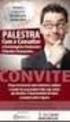 Mick Kappenburg Eugene Trounev Ian Wadham Översättare: Stefan Asserhäll 2 Innehåll 1 Inledning 5 2 Hur man spelar 6 3 Spelets regler, strategi och tips 8 3.1 Allmänna spelregler....................................
Mick Kappenburg Eugene Trounev Ian Wadham Översättare: Stefan Asserhäll 2 Innehåll 1 Inledning 5 2 Hur man spelar 6 3 Spelets regler, strategi och tips 8 3.1 Allmänna spelregler....................................
Handbok KMouseTool. Jeff Roush Översättare: Stefan Asserhäll
 Jeff Roush Översättare: Stefan Asserhäll 2 Innehåll 1 Inledning 5 2 Att använda KMouseTool 6 3 Kommandoreferens 7 3.1 Huvudfönstret i KMouseTool............................... 7 4 Tips 9 5 Vanliga frågor
Jeff Roush Översättare: Stefan Asserhäll 2 Innehåll 1 Inledning 5 2 Att använda KMouseTool 6 3 Kommandoreferens 7 3.1 Huvudfönstret i KMouseTool............................... 7 4 Tips 9 5 Vanliga frågor
Kdenlive snabbstartguide
 Den här dokumentationen konverterades från sidan Kdenlive/Manual/QuickStart på KDE:s användarbas. Översättare: Stefan Asserhäll 2 Innehåll 1 Skapa ett nytt projekt 5 2 Lägga till klipp 7 3 Tidslinje 9
Den här dokumentationen konverterades från sidan Kdenlive/Manual/QuickStart på KDE:s användarbas. Översättare: Stefan Asserhäll 2 Innehåll 1 Skapa ett nytt projekt 5 2 Lägga till klipp 7 3 Tidslinje 9
Symprint Snabbstartsguide
 Symprint Snabbstartsguide Artikelnummer: 12020, 12021, 12022 v.1 0.10 1 Innehåll Välkommen till SymPrint... 3 Installation av medföljande mjukvara:... 3 Komma igång... 4 Skapa nytt dokument från mall...
Symprint Snabbstartsguide Artikelnummer: 12020, 12021, 12022 v.1 0.10 1 Innehåll Välkommen till SymPrint... 3 Installation av medföljande mjukvara:... 3 Komma igång... 4 Skapa nytt dokument från mall...
Kapitel 3 Fönster och dörr... 3
 2014.02.21 1 1 Fönster och dörr Kapitel 3 Kapitel Innehåll... Sida Kapitel 3 Fönster och dörr... 3 Fönster... 3 Placera med gitter... 4 Relativ positionering... 8 Fasta fönster... 9 Se på 3D-modell...
2014.02.21 1 1 Fönster och dörr Kapitel 3 Kapitel Innehåll... Sida Kapitel 3 Fönster och dörr... 3 Fönster... 3 Placera med gitter... 4 Relativ positionering... 8 Fasta fönster... 9 Se på 3D-modell...
Handbok Kanagram. Danny Allen Översättare: Stefan Asserhäll
 Danny Allen Översättare: Stefan Asserhäll 2 Innehåll 1 Inledning 5 2 Använda Kanagram 6 2.1 Spela ett spel......................................... 7 3 Anpassa Kanagram 9 3.1 Ordförråd..........................................
Danny Allen Översättare: Stefan Asserhäll 2 Innehåll 1 Inledning 5 2 Använda Kanagram 6 2.1 Spela ett spel......................................... 7 3 Anpassa Kanagram 9 3.1 Ordförråd..........................................
Handbok Fyrkanter. Matt Williams Granskare: Eugene Trounev Översättare: Stefan Asserhäll
 Matt Williams Granskare: Eugene Trounev Översättare: Stefan Asserhäll 2 Innehåll 1 Inledning 5 2 Hur man spelar 6 3 Spelets regler, strategi och tips 7 3.1 Spelregler..........................................
Matt Williams Granskare: Eugene Trounev Översättare: Stefan Asserhäll 2 Innehåll 1 Inledning 5 2 Hur man spelar 6 3 Spelets regler, strategi och tips 7 3.1 Spelregler..........................................
Handbok Kapman. Thomas Gallinari Översättare: Stefan Asserhäll
 Thomas Gallinari Översättare: Stefan Asserhäll 2 Innehåll 1 Inledning 6 2 Hur man spelar 7 3 Spelregler, strategi och tips 8 3.1 Regler............................................. 8 3.2 Strategi och tips.......................................
Thomas Gallinari Översättare: Stefan Asserhäll 2 Innehåll 1 Inledning 6 2 Hur man spelar 7 3 Spelregler, strategi och tips 8 3.1 Regler............................................. 8 3.2 Strategi och tips.......................................
Storleksförändra figurer och bildobjekt - Word 2007 / 2010
 Word (Textruta Figursättning, storleksförändra, beskära, Linjal, Sidhuvud/fot) 1:5 En textruta är en ram som kan innehålla text, bild, tabell etc. och kan precis som bilder, figursättas. Textrutan använder
Word (Textruta Figursättning, storleksförändra, beskära, Linjal, Sidhuvud/fot) 1:5 En textruta är en ram som kan innehålla text, bild, tabell etc. och kan precis som bilder, figursättas. Textrutan använder
Handbok Minröjaren. Nicolas Hadacek Michael McBride Anton Brondz Utvecklare: Nicolas Hadacek Granskare: Lauri Watts Översättare: Stefan Asserhäll
 Nicolas Hadacek Michael McBride Anton Brondz Utvecklare: Nicolas Hadacek Granskare: Lauri Watts Översättare: Stefan Asserhäll 2 Innehåll 1 Inledning 6 2 Hur man spelar 7 3 Spelets regler, strategi och
Nicolas Hadacek Michael McBride Anton Brondz Utvecklare: Nicolas Hadacek Granskare: Lauri Watts Översättare: Stefan Asserhäll 2 Innehåll 1 Inledning 6 2 Hur man spelar 7 3 Spelets regler, strategi och
Handbok Kigo. Sascha Peilicke Översättare: Stefan Asserhäll
 Sascha Peilicke Översättare: Stefan Asserhäll 2 Innehåll 1 Inledning 6 2 Hur man spelar 7 2.1 Starta ett spel........................................ 7 2.1.1 Ställ in ett nytt spel.................................
Sascha Peilicke Översättare: Stefan Asserhäll 2 Innehåll 1 Inledning 6 2 Hur man spelar 7 2.1 Starta ett spel........................................ 7 2.1.1 Ställ in ett nytt spel.................................
Kapitel 3 Fönster och dörr... 3
 13.08.2012 Kapitel 3... 1 DDS-CAD Arkitekt 7 Fönster och dörr Kapitel Innehåll... Sida Kapitel 3 Fönster och dörr... 3 Fönster... 3 Placera med gitter... 5 Relativ positionering... 7 Fasta fönster... 8
13.08.2012 Kapitel 3... 1 DDS-CAD Arkitekt 7 Fönster och dörr Kapitel Innehåll... Sida Kapitel 3 Fönster och dörr... 3 Fönster... 3 Placera med gitter... 5 Relativ positionering... 7 Fasta fönster... 8
Handbok Artikulate. Andreas Cord-Landwehr Ondrila Gupta Översättare: Stefan Asserhäll
 Andreas Cord-Landwehr Ondrila Gupta Översättare: Stefan Asserhäll 2 Innehåll 1 Inledning 5 1.1 Inlärningsmetodiken.................................... 5 1.2 De första stegen i Artikulate................................
Andreas Cord-Landwehr Ondrila Gupta Översättare: Stefan Asserhäll 2 Innehåll 1 Inledning 5 1.1 Inlärningsmetodiken.................................... 5 1.2 De första stegen i Artikulate................................
Handbok Systeminställningar. Richard A. Johnson Översättare: Stefan Asserhäll
 Richard A. Johnson Översättare: Stefan Asserhäll 2 Innehåll 1 Inledning 5 2 Använda Systeminställningar 6 2.1 Starta Systeminställningar................................. 6 2.2 Skärmen för KDE:s systeminställningar.........................
Richard A. Johnson Översättare: Stefan Asserhäll 2 Innehåll 1 Inledning 5 2 Använda Systeminställningar 6 2.1 Starta Systeminställningar................................. 6 2.2 Skärmen för KDE:s systeminställningar.........................
Handbok Hoppande kuben. Ian Wadham Eugene Trounev Matthias Kiefer Översättare: Stefan Asserhäll
 Ian Wadham Eugene Trounev Matthias Kiefer Översättare: Stefan Asserhäll 2 Innehåll 1 Inledning 5 2 Hur man spelar 6 3 Spelets regler, strategi och tips 7 3.1 Regler.............................................
Ian Wadham Eugene Trounev Matthias Kiefer Översättare: Stefan Asserhäll 2 Innehåll 1 Inledning 5 2 Hur man spelar 6 3 Spelets regler, strategi och tips 7 3.1 Regler.............................................
Grundläggande Ordbehandling Microsoft Word
 Grundläggande Ordbehandling Microsoft Word Programfönstret Namnlist Verktygsfält Menyrad Vågrät linjal Lodrät linjal Rullningslist Statusfält Menyer och Verktygsfält Visa eller dölja ett verktygsfält Högerklicka
Grundläggande Ordbehandling Microsoft Word Programfönstret Namnlist Verktygsfält Menyrad Vågrät linjal Lodrät linjal Rullningslist Statusfält Menyer och Verktygsfält Visa eller dölja ett verktygsfält Högerklicka
Fönster och dörr. Kapitel 3 - Fönster och dörr... 3
 25.05.2009 Kapitel 3... 1 Kapitel Innehåll... Sida Kapitel 3 -... 3 Fönster...3 Placera med gitter...5 Hur ser fasaden ut?...5 Öppningsbara fönster...7 Relativ positionering...7 Se på 3D-modell...9 Ytterdörrar...9
25.05.2009 Kapitel 3... 1 Kapitel Innehåll... Sida Kapitel 3 -... 3 Fönster...3 Placera med gitter...5 Hur ser fasaden ut?...5 Öppningsbara fönster...7 Relativ positionering...7 Se på 3D-modell...9 Ytterdörrar...9
Grunderna i Word. Identifiera gränssnittsobjekt som du kan använda för att utföra vanliga uppgifter.
 Grunderna i Word Word är ett effektivt ordbehandlings- och layoutprogram, men för att kunna använda det på bästa sätt måste du först förstå grunderna. I de här självstudierna beskrivs vissa av de aktiviteter
Grunderna i Word Word är ett effektivt ordbehandlings- och layoutprogram, men för att kunna använda det på bästa sätt måste du först förstå grunderna. I de här självstudierna beskrivs vissa av de aktiviteter
Lär dig grunderna i Photoshop Elements 4.0
 Lär dig grunderna i Photoshop Elements 4.0 Här får du lära dig hur man flyttar bilder från kameran till datorn, hur man fixar till ett foto, hur man skriver ut bilder och mycket mera. Lycka till! copyright
Lär dig grunderna i Photoshop Elements 4.0 Här får du lära dig hur man flyttar bilder från kameran till datorn, hur man fixar till ett foto, hur man skriver ut bilder och mycket mera. Lycka till! copyright
Handbok Bovo. Aron Bostrom Eugene Trounev Översättare: Stefan Asserhäll BOVO N 5
 Aron Bostrom Eugene Trounev Översättare: Stefan Asserhäll BOVO N 5 2 Innehåll 1 Inledning 5 2 Hur man spelar 6 3 Spelets regler, strategi och tips 8 3.1 Spelregler..........................................
Aron Bostrom Eugene Trounev Översättare: Stefan Asserhäll BOVO N 5 2 Innehåll 1 Inledning 5 2 Hur man spelar 6 3 Spelets regler, strategi och tips 8 3.1 Spelregler..........................................
Fönsterbeteende. Mike McBride Jost Schenck Översättare: Stefan Asserhäll
 Mike McBride Jost Schenck Översättare: Stefan Asserhäll 2 Innehåll 1 Fönsterbeteende 4 1.1 Fokus............................................. 4 1.1.1 Fokuspolicy..................................... 4
Mike McBride Jost Schenck Översättare: Stefan Asserhäll 2 Innehåll 1 Fönsterbeteende 4 1.1 Fokus............................................. 4 1.1.1 Fokuspolicy..................................... 4
MagicInfo Express 2. Användarhandbok. MagicInfo Express 2
 MagicInfo Express 2 MagicInfo Express 2 Användarhandbok Med MagicInfo Express 2 kan du enkelt skapa innehåll med olika layouter. Använd MagicInfo Express 2 för att skapa och hantera scheman för att spela
MagicInfo Express 2 MagicInfo Express 2 Användarhandbok Med MagicInfo Express 2 kan du enkelt skapa innehåll med olika layouter. Använd MagicInfo Express 2 för att skapa och hantera scheman för att spela
Handbok Kollision. Paolo Capriotti Översättare: Stefan Asserhäll
 Paolo Capriotti Översättare: Stefan Asserhäll 2 Innehåll 1 Inledning 5 2 Hur man spelar 6 3 Spelets regler, strategi och tips 7 3.1 Spelregler.......................................... 7 3.2 Strategi och
Paolo Capriotti Översättare: Stefan Asserhäll 2 Innehåll 1 Inledning 5 2 Hur man spelar 6 3 Spelets regler, strategi och tips 7 3.1 Spelregler.......................................... 7 3.2 Strategi och
Handbok Officersskat. Martin Heni Eugene Trounev Granskare: Mike McBride Översättare: Stefan Asserhäll
 Martin Heni Eugene Trounev Granskare: Mike McBride Översättare: Stefan Asserhäll 2 Innehåll 1 Inledning 5 2 Hur man spelar 6 3 Spelets regler, strategi och tips 7 3.1 Spelbordet..........................................
Martin Heni Eugene Trounev Granskare: Mike McBride Översättare: Stefan Asserhäll 2 Innehåll 1 Inledning 5 2 Hur man spelar 6 3 Spelets regler, strategi och tips 7 3.1 Spelbordet..........................................
Handbok Gwenview. Aurélien Gâteau Christopher Martin Henry de Valence Översättare: Stefan Asserhäll
 Aurélien Gâteau Christopher Martin Henry de Valence Översättare: Stefan Asserhäll 2 Innehåll 1 Inledning 5 1.1 Vad är Gwenview...................................... 5 2 Gränssnittet 6 2.1 Startsida...........................................
Aurélien Gâteau Christopher Martin Henry de Valence Översättare: Stefan Asserhäll 2 Innehåll 1 Inledning 5 1.1 Vad är Gwenview...................................... 5 2 Gränssnittet 6 2.1 Startsida...........................................
Sida Kapitel 3 Fönster och dörr... 3
 1 Innehåll Sida Kapitel 3 Fönster och dörr... 3 Fönster... 3 Relativ positionering... 6 Infogad fil... 7 Hur ser fasaden ut?... 9 Ytterdörrar...11 Ändra standardvärde för hela våningen....17 Innerdörrar...18
1 Innehåll Sida Kapitel 3 Fönster och dörr... 3 Fönster... 3 Relativ positionering... 6 Infogad fil... 7 Hur ser fasaden ut?... 9 Ytterdörrar...11 Ändra standardvärde för hela våningen....17 Innerdörrar...18
Handbok Fjärranslutning till skrivbord. Brad Hards Urs Wolfer Översättare: Stefan Asserhäll
 Handbok Fjärranslutning till skrivbord Brad Hards Urs Wolfer Översättare: Stefan Asserhäll 2 Innehåll 1 Inledning 5 2 Protokollet Remote Frame Buffer 6 3 Använda Fjärranslutning till skrivbord 7 3.1 Ansluta
Handbok Fjärranslutning till skrivbord Brad Hards Urs Wolfer Översättare: Stefan Asserhäll 2 Innehåll 1 Inledning 5 2 Protokollet Remote Frame Buffer 6 3 Använda Fjärranslutning till skrivbord 7 3.1 Ansluta
Handbok KBruch. Sebastian Stein Anne-Marie Mahfouf Översättare: Stefan Asserhäll
 Sebastian Stein Anne-Marie Mahfouf Översättare: Stefan Asserhäll 2 Innehåll 1 Inledning 5 2 Att använda KBruch 6 2.1 Välja läget: inlärning eller övning............................. 6 2.2 Huvudskärmen
Sebastian Stein Anne-Marie Mahfouf Översättare: Stefan Asserhäll 2 Innehåll 1 Inledning 5 2 Att använda KBruch 6 2.1 Välja läget: inlärning eller övning............................. 6 2.2 Huvudskärmen
Institutionen för matematik och datavetenskap Karlstads universitet. GeoGebra. ett digitalt verktyg för framtidens matematikundervisning
 Karlstads GeoGebrainstitut Institutionen för matematik och datavetenskap Karlstads universitet Mats Brunström Maria Fahlgren GeoGebra ett digitalt verktyg för framtidens matematikundervisning Invigning
Karlstads GeoGebrainstitut Institutionen för matematik och datavetenskap Karlstads universitet Mats Brunström Maria Fahlgren GeoGebra ett digitalt verktyg för framtidens matematikundervisning Invigning
Handbok KGet. Gaurav Chaturvedi Översättare: Stefan Asserhäll
 Gaurav Chaturvedi Översättare: Stefan Asserhäll 2 Innehåll 1 Inledning 5 2 KGets släppyta 6 2.1 Alternativ för KGets släppyta............................... 6 3 KGets inställningsfönster 7 3.1 Utseende...........................................
Gaurav Chaturvedi Översättare: Stefan Asserhäll 2 Innehåll 1 Inledning 5 2 KGets släppyta 6 2.1 Alternativ för KGets släppyta............................... 6 3 KGets inställningsfönster 7 3.1 Utseende...........................................
Word 2003. bengt hedlund
 Word 2003 bengt hedlund Det här dokumentet är tänkt underlätta för Dig när Du arbetar med Word. I kursen Datagrund, när Du skriver en rapport i någon annan kurs, eller i varje sammanhang när Du vill använda
Word 2003 bengt hedlund Det här dokumentet är tänkt underlätta för Dig när Du arbetar med Word. I kursen Datagrund, när Du skriver en rapport i någon annan kurs, eller i varje sammanhang när Du vill använda
Handbok Mahjongg. John Hayes Eugene Trounev Översättare: Stefan Asserhäll
 John Hayes Eugene Trounev Översättare: Stefan Asserhäll 2 Innehåll 1 Inledning 6 2 Hur man spelar 7 3 Spelets regler, strategi och tips 8 3.1 Spelskärmen......................................... 8 3.2
John Hayes Eugene Trounev Översättare: Stefan Asserhäll 2 Innehåll 1 Inledning 6 2 Hur man spelar 7 3 Spelets regler, strategi och tips 8 3.1 Spelskärmen......................................... 8 3.2
Kdenlive snabbstartguide
 Den här dokumentationen konverterades från sidan Kdenlive/Manual/QuickStart på KDE:s användarbas. Översättare: Stefan Asserhäll 2 Innehåll 1 Snabbstart 5 1.1 Skapa ett nytt projekt....................................
Den här dokumentationen konverterades från sidan Kdenlive/Manual/QuickStart på KDE:s användarbas. Översättare: Stefan Asserhäll 2 Innehåll 1 Snabbstart 5 1.1 Skapa ett nytt projekt....................................
KALKYL OCH DIAGRAM. Kalkylbladet. 170 Datorkunskap Kalkyl och diagram
 170 Datorkunskap Kalkyl och diagram KALKYL OCH DIAGRAM När du behöver göra beräkningar, diagram eller sammanställa större mängder data använder du Excel. Kalkylbladet Ett Excel-dokument kallas även för
170 Datorkunskap Kalkyl och diagram KALKYL OCH DIAGRAM När du behöver göra beräkningar, diagram eller sammanställa större mängder data använder du Excel. Kalkylbladet Ett Excel-dokument kallas även för
Handbok Kollision. Paolo Capriotti Översättare: Stefan Asserhäll
 Paolo Capriotti Översättare: Stefan Asserhäll 2 Innehåll 1 Inledning 5 2 Hur man spelar 6 3 Spelets regler, strategi och tips 7 3.1 Spelregler.......................................... 7 3.2 Strategi och
Paolo Capriotti Översättare: Stefan Asserhäll 2 Innehåll 1 Inledning 5 2 Hur man spelar 6 3 Spelets regler, strategi och tips 7 3.1 Spelregler.......................................... 7 3.2 Strategi och
Handbok KXSLDbg. Keith Isdale Översättare: Stefan Asserhäll
 Keith Isdale Översättare: Stefan Asserhäll 2 Innehåll 1 Inledning 5 1.1 Funktioner.......................................... 5 2 Använda KXSLDbg 6 2.1 Anpassa en KXSLDbg-session...............................
Keith Isdale Översättare: Stefan Asserhäll 2 Innehåll 1 Inledning 5 1.1 Funktioner.......................................... 5 2 Använda KXSLDbg 6 2.1 Anpassa en KXSLDbg-session...............................
Excel kortkommando. Infoga rad, kolumn eller cell Ta bort rad, kolumn eller cell
 Excel kortkommando Kommando Allmänt F10 Ctrl + B eller Skift + F5 Ctrl + G Ctrl + H Ctrl + i F1 Ctrl + N Ctrl + O Ctrl + P Ctrl + S F12 eller Alt + F2 Ctrl + W eller Alt + F4 Skift + F1 Skift + F10 Ctrl
Excel kortkommando Kommando Allmänt F10 Ctrl + B eller Skift + F5 Ctrl + G Ctrl + H Ctrl + i F1 Ctrl + N Ctrl + O Ctrl + P Ctrl + S F12 eller Alt + F2 Ctrl + W eller Alt + F4 Skift + F1 Skift + F10 Ctrl
Handbok KAppTemplate. Anne-Marie Mahfouf Översättare: Stefan Asserhäll
 Anne-Marie Mahfouf Översättare: Stefan Asserhäll 2 Innehåll 1 Inledning 5 2 Att använda KAppTemplate 6 3 Vilken mall behöver du? 9 3.1 C++ mallen för ett grafiskt användargränssnitt i KDE 4................
Anne-Marie Mahfouf Översättare: Stefan Asserhäll 2 Innehåll 1 Inledning 5 2 Att använda KAppTemplate 6 3 Vilken mall behöver du? 9 3.1 C++ mallen för ett grafiskt användargränssnitt i KDE 4................
Handbok Kompare. Sean Wheller Översättare: Stefan Asserhäll
 Sean Wheller Översättare: Stefan Asserhäll 2 Innehåll 1 Inledning 6 2 Använda Kompare 8 2.1 Komma igång........................................ 8 2.1.1 Starta Kompare...................................
Sean Wheller Översättare: Stefan Asserhäll 2 Innehåll 1 Inledning 6 2 Använda Kompare 8 2.1 Komma igång........................................ 8 2.1.1 Starta Kompare...................................
Handbok RSIbreak. Tom Albers Bram Schoenmakers Översättare: Stefan Asserhäll
 Tom Albers Bram Schoenmakers Översättare: Stefan Asserhäll 2 Innehåll 1 Inledning 5 2 Använda RSIbreak 6 3 Rasttyper 8 4 Varaktighet eller intervall för en rast 9 5 Tack till och licens 10 Sammanfattning
Tom Albers Bram Schoenmakers Översättare: Stefan Asserhäll 2 Innehåll 1 Inledning 5 2 Använda RSIbreak 6 3 Rasttyper 8 4 Varaktighet eller intervall för en rast 9 5 Tack till och licens 10 Sammanfattning
Handbok KCM Tablet. Jörg Ehrichs Översättare: Stefan Asserhäll
 Jörg Ehrichs Översättare: Stefan Asserhäll 2 Innehåll 1 Inställningar av Wacom ritplatta 5 1.1 Profilhantering....................................... 5 1.2 Allmänna inställningar av ritplattan och information..................
Jörg Ehrichs Översättare: Stefan Asserhäll 2 Innehåll 1 Inställningar av Wacom ritplatta 5 1.1 Profilhantering....................................... 5 1.2 Allmänna inställningar av ritplattan och information..................
INSPIRA. Microsoft. Word 2007 Grunder
 INSPIRA Microsoft Word 007 Grunder Del 1 1. Introduktion till Word 8. Hantera dokument 15 3. Redigera text 30. Format 53 3 REDIGERA TEXT REDIGERA TEXT Flytta insättningspunkten 30 Markera text 31 Redigera
INSPIRA Microsoft Word 007 Grunder Del 1 1. Introduktion till Word 8. Hantera dokument 15 3. Redigera text 30. Format 53 3 REDIGERA TEXT REDIGERA TEXT Flytta insättningspunkten 30 Markera text 31 Redigera
Funktioner för Synsvaga
 Funktioner för Synsvaga Maskering Maskering är tillgängligt i Skrivskyddat läge med Text vy, och förstärker den text som du läser genom att skugga den text som du inte läser. Med Maskering, har du fyra
Funktioner för Synsvaga Maskering Maskering är tillgängligt i Skrivskyddat läge med Text vy, och förstärker den text som du läser genom att skugga den text som du inte läser. Med Maskering, har du fyra
INSPIRA. Microsoft. PowerPoint Grunder
 INSPIRA Microsoft PowerPoint Grunder Del. ClipArt och bilder 78 6. Diagram 87 7. Organisationsschema 98 8. Tabeller 0 9. Bildspel 0. Praktiska övningar 6 CLIPART OCH BILDER CLIPART OCH BILDER Infoga ClipArt
INSPIRA Microsoft PowerPoint Grunder Del. ClipArt och bilder 78 6. Diagram 87 7. Organisationsschema 98 8. Tabeller 0 9. Bildspel 0. Praktiska övningar 6 CLIPART OCH BILDER CLIPART OCH BILDER Infoga ClipArt
Översikt och syfte. Översiktsområde. Få en översikt på ditt rum och välj de sektioner du vill titta på. Kontrollområde
 Översikt och syfte Översiktsområde Kontrollområde Ritområde Egenskapsområde Spark Blueprint TM är ett väldigt enkelt och snabbt ritverktyg. Det är ett snabbt sätt att säkra försäljningen, tack vare att
Översikt och syfte Översiktsområde Kontrollområde Ritområde Egenskapsområde Spark Blueprint TM är ett väldigt enkelt och snabbt ritverktyg. Det är ett snabbt sätt att säkra försäljningen, tack vare att
Handbok Kdiamant. Stefan Majewsky Översättare: Stefan Asserhäll
 Stefan Majewsky Översättare: Stefan Asserhäll 2 Innehåll 1 Inledning 6 2 Hur man spelar 7 3 Spelregler, strategi och tips 8 3.1 Regler............................................. 8 4 Översikt av gränssnittet
Stefan Majewsky Översättare: Stefan Asserhäll 2 Innehåll 1 Inledning 6 2 Hur man spelar 7 3 Spelregler, strategi och tips 8 3.1 Regler............................................. 8 4 Översikt av gränssnittet
Handbok Dela Skrivbord. Brad Hards Översättare: Stefan Asserhäll
 Brad Hards Översättare: Stefan Asserhäll 2 Innehåll 1 Inledning 5 2 Protokollet Remote Frame Buffer 6 3 Använda Dela Skrivbord 7 3.1 Hantera inbjudningar i Dela Skrivbord.......................... 9 3.2
Brad Hards Översättare: Stefan Asserhäll 2 Innehåll 1 Inledning 5 2 Protokollet Remote Frame Buffer 6 3 Använda Dela Skrivbord 7 3.1 Hantera inbjudningar i Dela Skrivbord.......................... 9 3.2
BRUKSANVISNING. izoom 6
 BRUKSANVISNING izoom 6 2 Bruksanvisning izoom 6 INNEHÅLLSFÖRTECKNING 1.0 INLEDNING... 4 2.0 INSTALLATION... 5 2.1 Starta izoom... 5 2.2 Avsluta izoom... 6 3.0 INSTÄLLNINGAR... 7 3.1 Aktivera / Inaktivera
BRUKSANVISNING izoom 6 2 Bruksanvisning izoom 6 INNEHÅLLSFÖRTECKNING 1.0 INLEDNING... 4 2.0 INSTALLATION... 5 2.1 Starta izoom... 5 2.2 Avsluta izoom... 6 3.0 INSTÄLLNINGAR... 7 3.1 Aktivera / Inaktivera
Handbok KSystemLog. Nicolas Ternisien
 Nicolas Ternisien 2 Innehåll 1 Använda KSystemLog 5 1.1 Inledning........................................... 5 1.1.1 Vad är KSystemLog?................................ 5 1.1.2 Funktioner......................................
Nicolas Ternisien 2 Innehåll 1 Använda KSystemLog 5 1.1 Inledning........................................... 5 1.1.1 Vad är KSystemLog?................................ 5 1.1.2 Funktioner......................................
Genvägar. Mike McBride Jost Schenck Översättare: Stefan Asserhäll
 Mike McBride Jost Schenck Översättare: Stefan Asserhäll 2 Innehåll 1 Genvägar 4 1.1 Inledning........................................... 4 1.2 Standardgenvägar och globala genvägar.........................
Mike McBride Jost Schenck Översättare: Stefan Asserhäll 2 Innehåll 1 Genvägar 4 1.1 Inledning........................................... 4 1.2 Standardgenvägar och globala genvägar.........................
MANUAL. fotoklok designer 3.5. Startskärmen
 MANUAL fotoklok designer 3.5 Startskärmen 3. Skapa ett nytt projekt Här väljer du vilken bok du vill göra.. Öppna ett befintligt projekt Här öppnar du sparade projekt. 3. Visa kundvagn När du ska beställa
MANUAL fotoklok designer 3.5 Startskärmen 3. Skapa ett nytt projekt Här väljer du vilken bok du vill göra.. Öppna ett befintligt projekt Här öppnar du sparade projekt. 3. Visa kundvagn När du ska beställa
Handbok Dragon Player. Mike Diehl Ian Monroe Översättare: Stefan Asserhäll
 Mike Diehl Ian Monroe Översättare: Stefan Asserhäll 2 Innehåll 1 Inledning 5 2 Välj media 6 3 Funktioner 7 4 Tack till och licens 8 Sammanfattning Dragon Player är en enkel videospelare av KDE. Kapitel
Mike Diehl Ian Monroe Översättare: Stefan Asserhäll 2 Innehåll 1 Inledning 5 2 Välj media 6 3 Funktioner 7 4 Tack till och licens 8 Sammanfattning Dragon Player är en enkel videospelare av KDE. Kapitel
